移动U盘格式化后如何恢复数据
u盘作为我们日常生活中常用的存储设备,其数据的完整性和安全性至关重要。然而,由于各种原因,u盘数据可能会遭遇格式化的情况。那么,移动u盘格式化后数据还能恢复吗?答案是肯定的,但需要根据具体情况采用合适的方法。以下是几种有效的u盘数据恢复方法。
方法一:利用windows系统的自动备份功能
如果在格式化u盘之前,已经开启了windows系统的自动备份功能,那么可以尝试通过该功能恢复数据。具体操作步骤如下:
1. 打开电脑系统的控制面板,选择备份与还原。
2. 点击还原我的文件,选择需要恢复的备份,按指示选择新存储位置,将恢复文件保存好。
这种方法的前提是已经提前开启了系统备份功能,并且u盘在电脑上有运行的记录。
方法二:检查云存储空间
如果平时习惯使用云存储软件,那么u盘格式化后,可以尝试在云存储空间中找回丢失的数据。只需登录云存储账号,查看账号下独立的云存储空间,找到需要恢复的文件并重新下载回电脑本地。
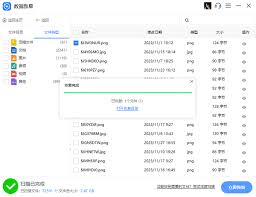
方法三:使用专业的数据恢复软件
专业的数据恢复软件如数据蛙恢复专家、傲梅恢复之星等,能够深度扫描u盘,并尝试恢复格式化后丢失的数据。以下是使用数据蛙恢复专家的具体步骤:
1. 将u盘插入电脑,并确保被正确识别。
2. 打开数据蛙恢复专家软件,选择恢复文件的类型和u盘,点击扫描。
3. 扫描结束后,在扫描文件列表中选择需要恢复的文件,点击导出。
4. 选择目标文件的存放位置,完成恢复。
这种方法适用于各种因操作失误、病毒攻击、设备故障等原因造成的数据丢失问题。
方法四:检查u盘隐藏文件
有时,u盘中的数据并未真正丢失,而是被隐藏了。此时,可以尝试检查u盘的隐藏文件项目是否开启。具体步骤如下:
1. 确保u盘正确连接到电脑上。
2. 在“此电脑”中点击u盘进入,在页面上方选择“查看”。
3. 把鼠标箭头滑到最下面选择“显示”,在出现的列表中勾选“隐藏的项目”。
方法五:利用cmd命令行工具
cmd命令行工具可以检查u盘的文件系统是否存在错误,并尝试修复潜在的坏道或文件系统错误。具体步骤如下:
1. 将u盘插入电脑,打开搜索框并输入“cmd”。
2. 右键点击“命令提示符”并选择“以管理员身份运行”。
3. 在命令提示符窗口中输入“chkdsk g: /f”并按下回车键(g:为u盘的驱动器字母,需根据实际情况调整)。
方法六:寻求专业数据恢复机构帮助
如果以上方法均无法恢复数据,可以考虑寻求专业的数据恢复机构帮助。这些机构通常配备尖端的数码设备,能够大幅增加数据恢复成功的概率。但需要注意的是,这种方法开销较大,且恢复成功率并非百分百。
结语
移动u盘格式化后数据恢复并非难事,但需要根据具体情况选择合适的方法。在尝试恢复数据之前,建议先了解数据丢失的原因和u盘的状态,以便更有针对性地采取措施。同时,为了避免数据丢失的风险,建议定期备份重要数据,并谨慎操作u盘。









